关于 Windows 11 中的股票应用程序,特别是小部件和聊天应用程序的有用性存在很多争论。后者被批评为 Teams 应用程序的不受欢迎的变体,因为它是原始程序的淡化版本。

作为核心体验的一部分,这两个应用程序在新操作系统中默认启用。我们已经向您展示了如何删除“聊天”和“小部件”按钮。
在 Windows 11 中禁用聊天和小部件图标可节省系统资源
这些应用程序是否会对计算机的性能产生负面影响?看起来是这样。开发人员/IT 管理员 Michael Niehaus 的调查结果表明,聊天和小部件应用程序依赖于在后台运行的进程。该报告由ArsTechnica发现,提到这两个应用程序创建了多个名为 msedgewebview2.exe 的实例。顾名思义,这些都与 Microsoft Edge 有关。WebView2 本质上是该公司的 Electron 替代品,两者都是从 Chromium 源构建的。说到这,Edge Bar 面板也依赖于相同的技术。
只要您登录操作系统,小部件和聊天应用程序就会打开这些实例,无需用户进行任何输入。自然,有了这样的开销,有一些使用会影响系统的性能。但它有多糟糕?已在Out of Office Hours博客上发布的屏幕截图显示,与这些功能相关的进程占用了数百兆字节的内存。
Niehaus 写道,他观察到当从任务栏访问小部件应用程序时,msedgewebview2.exe 的数量翻了一番。这是否意味着如果您不单击图标可以防止这种情况发生?是的,但它仍然会运行原始集。另外,如果您打开和关闭“小部件”面板,新创建的集合将保留在后台。隐藏 Widgets 按钮会阻止它创建自己的 WebView2 实例集。该博客文章还指出,如果禁用该图标、注销并再次登录 Windows 11,则可以阻止 Teams 客户端启动。
好了,事实证明,在 Windows 11 中禁用“聊天”和“小部件”图标不仅可以将它们从任务栏中删除,还可以节省一些系统资源。右键单击任务栏,选择唯一出现的选项,任务栏设置。禁用聊天、设置的切换,它将删除图标。

您可以争辩说未使用的 RAM 是浪费内存。但是,如果它被您不使用的程序或功能所占用,那真的有利于用户吗?您可能希望为其他应用程序释放这些系统资源。如果你想使用 Teams,你可以安装真正的程序。
Windows 11 上的 Microsoft Edge 也在后台使用资源
Niehaus 还发现,Windows 10 上的 Microsoft Edge 在操作系统启动时会耗尽系统资源。此功能称为 Startup boost,可帮助浏览器快速启动。您可以从浏览器的设置页面禁用它。边缘://设置/系统
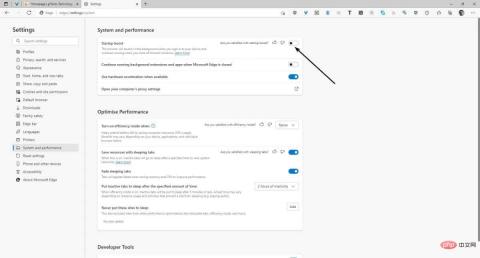
这也适用于 Windows 11。关闭该选项可能会帮助您缩短登录过程的时间,当然还可以防止它消耗一些资源。
如果您正在寻找改进 Windows 11 性能的调整,这些切换可以帮助您,特别是如果您有一台低/中档计算机。
分享您改进 Windows 11 体验的技巧。
以上是如何在Windows 11中禁用聊天和小部件图标以提高系统性能?的详细内容。更多信息请关注PHP中文网其他相关文章!

热AI工具

Undresser.AI Undress
人工智能驱动的应用程序,用于创建逼真的裸体照片

AI Clothes Remover
用于从照片中去除衣服的在线人工智能工具。

Undress AI Tool
免费脱衣服图片

Clothoff.io
AI脱衣机

Video Face Swap
使用我们完全免费的人工智能换脸工具轻松在任何视频中换脸!

热门文章

热工具

MinGW - 适用于 Windows 的极简 GNU
这个项目正在迁移到osdn.net/projects/mingw的过程中,你可以继续在那里关注我们。MinGW:GNU编译器集合(GCC)的本地Windows移植版本,可自由分发的导入库和用于构建本地Windows应用程序的头文件;包括对MSVC运行时的扩展,以支持C99功能。MinGW的所有软件都可以在64位Windows平台上运行。

Dreamweaver Mac版
视觉化网页开发工具

SublimeText3 Mac版
神级代码编辑软件(SublimeText3)

SublimeText3汉化版
中文版,非常好用

PhpStorm Mac 版本
最新(2018.2.1 )专业的PHP集成开发工具





